

猜您喜欢:
借助VeryPDF PDF Editor的帮助您可以轻松的对PDF文档进行编辑调整处理,可实现编辑文本、编辑注释、注释、加入链接、书签、插入图片、将注释、表单或链接导出到文件,还有灵活的视图选项,如放大、缩小等,同时提供了PDF转换功能,您可以将其转换为BMP、WMF、JPEG或TXT格式。
编辑内容、注释、注释和填充表单
Verypdf pdf编辑器可以实现完整的PDF编辑操作,如编辑文本、图形和形状的内容、编辑注释、注释和链接。对于PDF表单,此应用程序可以填写文本表单、复选框、单选按钮和任何其他字段。
从其他文件或复制的图像创建PDF
Verypdf PDF编辑器可以从图像创建新的PDF,并在系统剪贴板上复制图像。它还支持将多个图像制作成一个PDF。支持的图像格式包括EMF、WMF、BMP、JPG、GIF、TIFF、PNG、TGA和PCX。
将PDF转换为矢量或光栅图像
作为一个PDF编辑器,除了编辑和创建PDF之外,Verypdf PDF编辑器还可以将当前的PDF保存为其他图像格式。它支持矢量和光栅目标图像格式,如EMF、WMF、BMP、JPG、GIF、TIFF、PNG、TGA和PCX。它还可以将文本PDF保存为纯文本文件。
VeryPDF PDF Editor支持PDF格式的所有表单字段,如文本,复选框,单选框和下拉框。
请注意,如果要填写不支持交互式表单的PDF格式,则必须使用编辑PDF内容或编辑PDF注释模式。
记住在工具栏上按“保存”可在编辑过程中保存所有更改。
编辑内容在“转换”窗体中,可以输入文本开头的X和Y坐标。 您可以使用键盘上的Esc键每次取消编辑。 删除您选择的内容。
使用删除键或右键单击内容以选择删除或单击编辑>删除,或单击编辑>剪切将其复制到剪贴板。 单击编辑>复制将内容复制到剪贴板。 通过单击编辑>粘贴将内容粘贴到文档中。 您可以通过将光标拖动到所需的区域来选择所有内容
使用VeryPDF PDF Editor 工具,可以直接编辑您正在阅读的PDF文档的内容。 内容工具的功能与评论工具的功能不同,尽管它们有点类似。 您可以在PDF文档中添加注释并将其另存为另一个文件。 但使用内容意味着您可以更改pdf文件本身,类似于编辑Word文件。 评论工具和内容工具不能同时使用。 pdf编辑器提供以下内容类型:文本绘制(包括线,矩形,椭圆和折线)
从EMF,BMP,WMF,JPEG,GIF,TIFF,PNG,TGA或PCX格式转换PDF。在PDFcamp打印机的帮助下,从任何可打印文档转换PDF。
添加和编辑PDF书签和超链接。无限级别的重做和撤消以纠正PDF编辑中的错误。将PDF转换为BMP,WMF,JPEG,GIF,TIFF,PNG,TGA,PCX或TXT格式。
导入和导出注释PDF Editor允许您将注释保存到文件中,并将其导入另一个PDF文档,因此您可以在不同的PDF文档中重复使用相同的注释。
当不同的人审查了同一份文件并添加了自己的评论时,他们可以保存他们的评论PDF文件
灵活的视图选项,如放大,缩小,实际尺寸,适合宽度,适合页面,上一页,下一页等。
将PDF数字签名添加到PDF文件。将注释和注释添加到PDF。将包含文本和形状的内容添加到PDF。
查看和编辑PDF描述,如标题,作者,主题和关键字。将多个文件转换并合并为一个单一的PDF。

将PDF数字签名添加到pdf文件。
将文本和图像等内容复制到剪贴板。
在PDF中添加注释和注释。
将包括文本和形状在内的内容添加到PDF。
编辑内容,包括文本、文本字体和颜色。
查看和编辑PDF描述,如标题、作者、主题和关键字。
将注释、表单或链接导出到文件
从保存的文件导入注释、表单或链接。
添加和编辑PDF书签和超链接。
为更正PDF编辑中的错误而进行的无限级别的重做和撤消。
通过取消任何编辑操作恢复到原始状态。
用给定的关键字智能搜索PDF页面。
灵活的视图选项,如放大、缩小、实际大小、调整宽度、调整页面、上一页、下一页等。
从一个或多个图像文件创建PDF。
从系统剪贴板上的图像创建PDF。
从EMF、BMP、WMF、JPEG、GIF、TIFF、PNG、TGA或PCX格式转换PDF。
在PDFCAMP打印机的帮助下,从任何可打印文档转换PDF。
将多个文件转换并组合为一个PDF。
将PDF转换为BMP、WMF、JPEG、GIF、TIFF、PNG、TGA、PCX或TXT格式。
将数字签名、注释、注释、超链接、书签添加到PDF文件中。
用户通过它可以很方便的打开并修改PDF文档内容,既可对文字内容进行编辑,又支持对图片内容的修改。支持注释添加功能,用户在PDF文档中可以添加文字注释信息、图形等内容。和其他同类软件相比,VeryPDF与众不同之处在于,如果PDF文档中原先使用的是嵌入型字体的话,通常的编辑器(如Adobe Acroba、文电通)是无法进行二次编辑的。但VeryPDF可以进行再次编辑,处理时和图形编辑工具类似,先框选需要修改的地方,随后直接删除旧有内 容,最后输入添加需要的文字即可。而且作为英文软件,VeryPDF对中文有着良好支持,这也是一项不容忽视的特点。
以上就是非凡软件站小编今日为大家带来的VeryPDF PDF Editor(PDF编辑软件),更多软件下载尽在非凡软件站。

PDF编辑器 PDF编辑器是一款Windows系统下的PDF编辑工具软件,PDF编辑器支持修改编辑PDF文件并向PDF添加文字、擦除内容、插入图片、绘制直线、加椭圆框、加矩形框等功能。本站提供热门的PDF编辑器、好用的PDF编辑器。 小编推荐热门的PDF编辑器、好用的PDF编辑器:福昕PDF编辑器 pdf编辑器怎么用:pdf编辑器使用教程
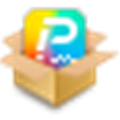
2345PDF编辑器v10.19 2345PDF编辑器是一款简单好用的PDF文件编辑工具,通过...详情>>

云展网PDF合并工具安装版v1.2.15 工作中我们经常会遇到需要将多个PDF合并成一个的情况,很多职...详情>>

PDF Redactor(PDF编校软件)v1.14 PDF Redactor是运行与 Wind...详情>>
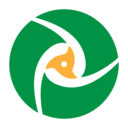
PDFsam Basic(PDF编辑器)v4.2.24 PDFsam Basic是款免费开源的PDF文件编辑处理工具...详情>>
在使用无他相机拍照时,不少小伙伴可能会因为咔嚓声而感到困扰,尤其是在一些需要安静环境的场景下。那么,无他相机怎么关咔嚓声呢?别着急,下面就为大家详细介绍。一、找到相机设置首先,打开无他相机应用程序。进入主界面后,通常可以在界面的某个角落找到设置图标,一般是一个
在当今丰富多彩的动漫世界里,囧次元成为了众多动漫爱好者喜爱的平台。对于那些想要更深入体验囧次元精彩内容的用户来说,开通会员是个不错的选择。那么,囧次元怎么开通会员呢?首先,打开囧次元应用程序。如果你还没有下载,可以前往手机应用商店搜索“囧次元”,点击下载并安装
在当今数字化时代,利用ai制作正片叠底图片变得越来越便捷。首先,我们要明确什么是正片叠底。正片叠底是一种图像混合模式,通过将上层图像的像素值与下层图像的像素值相乘,从而产生较暗的颜色效果,能营造出独特的视觉氛围。要使用ai制作正片叠底图片,通常可以借助一些专业
在使用中油好客e站的过程中,有时可能会遇到需要退款的情况。了解正确的退款流程,能让您的消费体验更加顺畅。首先,要明确退款的前提条件。一般来说,如果您是在充值后发现充值金额有误,或者购买的商品存在质量问题、与实际描述不符等情况,是有可能申请退款的。当您确定符合退
在筹备婚礼的过程中,婚礼纪成为了许多新人不可或缺的工具。它不仅能帮助新人轻松规划婚礼的各项事宜,还提供了一个方便查看礼物礼金的平台。那么,如何在婚礼纪上查看礼物礼金呢?首先,新人需要确保已经在婚礼纪上创建了自己的婚礼主页。在创建过程中,完善相关信息,包括婚礼日
在visualstudio中新建架构是一项重要的操作,它能帮助开发者更高效地组织和规划项目结构。以下是详细的步骤。首先,打开visualstudio软件。在创建新项目时,选择合适的项目模板。不同类型的项目有不同的架构需求,例如web应用程序、桌面应用程序等,根
本站所有资源(含游戏)均是软件作者、开发商投稿,任何涉及商业盈利目的均不得使用,否则产生的一切后果将由您自己承担!本站将不对任何资源负法律责任,所有资源请在下载后24小时内删除。
如侵犯了您的版权、商标等,请立刻联系我们并具体说明情况后,本站将尽快处理删除,联系 (版权说明注意事项)。若有关在线投稿、无法下载等问题,请与本站客服人员联系
(版权说明注意事项)。若有关在线投稿、无法下载等问题,请与本站客服人员联系 !
!
用户可自行按线路选择相应的下载点,可以直接点击下载/另存为,若直接点击下载速度太慢,请尝试使用高速下载器。为确保下载的文件能正常使用,请使用WinRAR最新版本解压本站软件。
建议大家谨慎对待所下载的文件,大家在安装的时候务必留意每一步!关于360安全卫士或QQ电脑管家的有关提示,请自行注意选择操作。